Was ist eine FIT-Datei? Wie kann ich es in Windows 11/10 anzeigen und konvertieren?
In diesem Artikel werde ich darüber sprechen, was eine FIT -Datei ist und wie Sie sie auf Ihrem Windows 11/10-PC anzeigen und konvertieren können. FIT , ein Akronym für Flexible and Interoperable Data Transfer , ist ein proprietäres GIS -Dateiformat, das von Garmin Ltd. entwickelt wurde . Dieses Dateiformat wird im Wesentlichen verwendet, um Entfernung, Datum, Uhrzeit, Ort, verbrannte Kalorien, Herzfrequenz, Geschwindigkeit und andere Details zu speichern, wenn ein GPS -Gerät bei Aktivitäten wie Laufen, Radrennen, Radfahren, Schwimmen usw. verwendet wird. Diese Dateien sind im Wesentlichen generiert mit der Garmin Training Center -Software, die für Windows und macOS verfügbar ist.

Nun stellt sich die Frage, wie Sie Dateien im FIT -Format anzeigen können. Und wie können Sie es dann bei Bedarf in ein anderes Format konvertieren? Sehen Sie sich diesen Artikel an, wenn Sie nach einer Lösung zum Anzeigen und Konvertieren von FIT- Dateien in Windows 11/10 suchen .
Wie kann ich FIT-(FIT) Dateien in Windows 11/10 anzeigen und konvertieren ?
Um eine FIT -Datei unter Windows anzuzeigen oder zu konvertieren , können Sie einen kostenlosen Webdienst oder eine spezielle Software verwenden. Es gibt nicht viele Anwendungen, um diesen Dateityp anzuzeigen. Sie müssen also viel suchen, um einen zu finden. Um Ihnen zu helfen, werde ich zwei kostenlose FIT -Dateibetrachter-Software erwähnen, um FIT-Dateien zu öffnen und anzuzeigen(FIT) . Sie können die Software einfach herunterladen und installieren und mit der Anzeige von FIT- und anderen GPS - Dateien beginnen. Darüber hinaus können Sie mit dieser Software auch FIT -Dateien in einige andere Formate konvertieren.
Dies sind die beiden FIT -Dateibetrachter- und Konvertersoftware:
- GPXSee
- Garmin BaseCamp
Lassen Sie uns die Details dieser Tools herausfinden.
1] GPXSee

GPXSee ist eine kostenlose Open-Source- Software zum Betrachten von GPS -Dateien für (GPS)Windows 10 . Damit können Sie FIT- Dateien importieren und anzeigen. Außerdem können Sie KML-, GPX-, TCX-, LOC- und weitere GPS-Dateien anzeigen.
Beim Öffnen einer FIT -Datei werden Tracks, Routen und Wegpunkte auf einer Karte angezeigt und hervorgehoben. Standardmäßig wird eine Karte des 4UMaps -Dienstes verwendet. Wenn Sie möchten, können Sie den Kartendienst nach Ihren Wünschen auf einen anderen ändern, z. B. Open Street Map, Open Topo Map, Antarktis, USGS Imaginary( Open Street Map, Open Topo Map, Antarctica, USGS Imaginary,) usw. Wenn Sie mit der Maus über die Strecke fahren, können Sie Details wie Entfernung und Bewegung anzeigen Zeit, Gesamtzeit, Datum(distance, moving time, total time, date,) usw.
Sie können weitere Statistiken anzeigen, die in einer FIT -Datei enthalten sind, indem Sie die Option „ File > StatisticsEinige Statistiken, die angezeigt werden, umfassen Durchschnittsgeschwindigkeit, Höchstgeschwindigkeit, Tempo, durchschnittliche Herzfrequenz, maximale Herzfrequenz(average speed, maximum speed, pace, average heart rate, maximum heart rate,) und Trittfrequenz(cadence) . All diese Details helfen Ihnen, die Herzfrequenz während eines Rennens oder einer anderen sportlichen Aktivität, die Durchschnittsgeschwindigkeit während der Aktivität und mehr zu studieren.
Es zeigt auch Geschwindigkeits-, Herzfrequenz- und Trittfrequenzdiagramme für eine bessere Analyse der FIT - Dateidaten(graphs) an . Sie können ein Diagramm gegen Entfernung oder Zeit anzeigen.
Sie können auch die Daten auswählen, die Sie auf dem Bildschirm anzeigen möchten, z. B. Tracks anzeigen, Routen anzeigen, Wegpunkte anzeigen, Wegpunktbeschriftungen anzeigen, Positionsinformationen anzeigen(show tracks, show routes, show waypoints, show waypoint labels, position info,) und mehr. Außerdem können Sie das Koordinatenformat, die Kartenanzeige, den POI - Radius usw. anpassen.
Wenn wir jetzt über die FIT(FIT) -Dateikonvertierung sprechen , können Sie FIT - Dateien über GPXSee konvertieren(GPXSee) . Damit können Sie eine FIT -Datei in Formate wie PDF und PNG exportieren . In der Ausgabe erhalten Sie die Karte mit Diagrammen und Details, die in einer FIT -Datei gespeichert sind.

GPXSee ist eine schöne und saubere kostenlose Software zum Anzeigen und Konvertieren von FIT - Dateien auf einem Windows-PC . Laden Sie es von gpxsee.org herunter(gpxsee.org) .
Lesen Sie(Read) : How to convert DXF to GCode in Windows 11/10 .
2] Garmin-Basislager
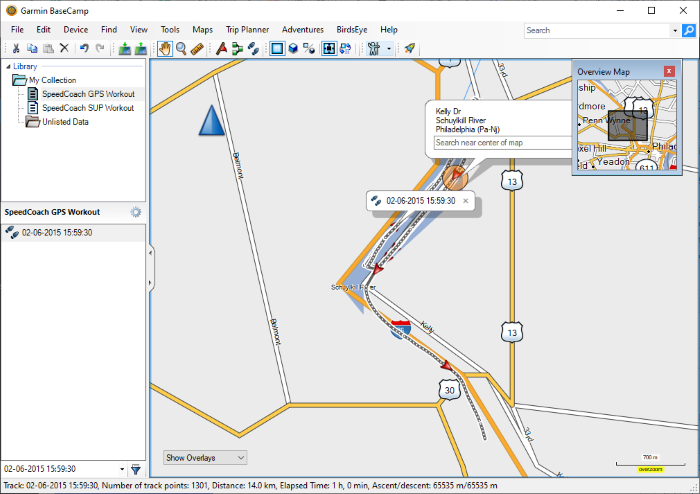
Garmin BaseCamp ist eine kostenlose Software für Windows 11/10 zum Erstellen und Organisieren von Routendaten für Ihre Outdoor-Aktivitäten wie Autofahrten, Radfahren, Rennen usw. Mit ihr können Sie ganz einfach eine FIT -Datei anzeigen. Gehen Sie dazu in das Menü Datei und klicken Sie auf die Option (File)Importieren , um eine ( Import)FIT -Datei auf Ihrem Computer zu durchsuchen und zu öffnen . Es zeigt FIT -Dateidaten einschließlich Tracks und Wegpunkte auf der Karte an. Sie können die Ansichtsoptionen verwenden, um die Karten- und Datenansicht anzupassen, wie Kartensteuerung, Kartenansicht(map control, map view) (2D, 3D), Datenfilter, Vollbild(data filter, fullscreen,) usw.
Es bietet Ihnen verschiedene Statistiken und Daten aus einer FIT -Datei, darunter Zeit, Geschwindigkeit, Herzfrequenz, Trittfrequenz(time, speed, heart rate, cadence,) usw. Außerdem zeigt es eine Liste aller auf der Strecke vorhandenen Wegpunkte mit der jeweiligen Beinstrecke, Beinzeit, Beingeschwindigkeit, Position, Herzschlag( leg distance, leg time, leg speed, position, heart rate,) usw.

Darüber hinaus können Sie Herzfrequenz-, Geschwindigkeits- und Trittfrequenzdiagramme, Notizen und Referenzen anzeigen, die mit einer FIT -Datei verbunden sind.
Um eine FIT -Datei in andere Formate zu konvertieren, können Sie die Funktion File > Export verwenden. Mit dieser Funktion können Sie eine FIT -Datei in verschiedene GPS- und andere Dateiformate konvertieren. Einige dieser Formate umfassen GPX , CSV , KML und TCX .

Es bietet einige andere großartige Funktionen, darunter das Erstellen von Routen, das Erstellen von Abenteuern, einen Reiseplaner, das Finden von Adressen, das Finden von Orten auf Yelp, das Finden von Points of Interest, das Lokalisieren von Koordinaten(create routes, create adventures, trip planner, fin addresses, find places on Yelp, find Points of Interest, locate coordinates,) usw. Außerdem können Sie damit FIT-Dateien(edit FIT files) mit Tools wie Wegpunkt hinzufügen, Tracks hinzufügen, Wegpunkte bearbeiten(add waypoint, add tracks, edit waypoints,) usw.
Dies sind also die beiden kostenlosen Softwareprogramme, mit denen Sie FIT(FIT) - Dateien auf Windows 11/10 PC anzeigen, analysieren, bearbeiten und konvertieren können. Damit können Sie auch andere GPS-(GPS) Dateien anzeigen .
Verwandte(Related) : How to view VCF file in Windows 11/10 .
Related posts
Was ist die Windows.edb-Datei in Windows 11/10
Was ist eine PLS-Datei? Wie erstelle ich eine PLS-Datei in Windows 11/10?
Was ist eine PPS-Datei? Wie konvertiert man PPS in PDF in Windows 11/10?
So entpacken, öffnen oder extrahieren Sie TAR.GZ, TGZ oder GZ. Dateien in Windows 11/10
Was ist LRC-Datei? Wie erstelle ich eine LRC-Datei in Windows 11/10?
So ändern Sie Datei- und Ordnerberechtigungen in Windows 11/10
So benennen Sie Dateien oder Ordner in Windows 11/10 um
Was ist eine EPS-Datei? Wie kann ich EPS-Dateien in Windows 11/10 anzeigen und bearbeiten?
So bearbeiten oder fügen Sie Metadaten zu Foto- und Videodateien in Windows 11/10 hinzu
So verschieben Sie Dateien und Ordner in Windows 11/10
So setzen Sie die Datei- und Ordnerberechtigungen in Windows 11/10 auf die Standardeinstellungen zurück
Öffnen Sie .hlp-Dateien mit WinHlp32.exe; Konvertieren Sie HLP in CHM in Windows 11/10
So konvertieren Sie DXF in GCode in Windows 11/10
So konvertieren Sie IMG-Dateien in ISO in Windows 11/10
Anleitung zum Erstellen, Anzeigen und Bearbeiten von GEDCOM-Dateien in Windows 11/10
So löschen Sie leere 0-Byte-Dateien in Windows 11/10
So bearbeiten Sie KML-Dateien in Windows 11/10
Verschiedene Möglichkeiten zum Löschen temporärer Dateien in Windows 11/10
So pinnen Sie eine Datei oder einen Ordner an das Startmenü in Windows 11/10
So konvertieren Sie PST in EML in Windows 11/10
